ppt两边有黑边如何铺满
在制作ppt时,有时会遇到两边出现黑边的情况,这不仅影响了整体的美观度,还可能让演示效果大打折扣。那么,该如何将这些恼人的黑边铺满呢?

一、检查幻灯片大小设置
首先,要确认幻灯片的大小是否与内容适配。打开ppt软件,依次点击“设计”选项卡 - “幻灯片大小” - “自定义幻灯片大小”。在这里,查看幻灯片的宽度和高度设置。如果设置与实际内容不相符,就可能导致黑边出现。比如,原本设计的是宽屏幻灯片,但导入的图片或内容是按照标准屏尺寸制作的,就容易出现这种情况。根据实际内容需求,调整好幻灯片的大小,一般常见的有“标准(4:3)”和“宽屏(16:9)”等选项,选择合适的尺寸后,点击“确定”,查看黑边是否消失。

二、调整图片或元素位置
如果幻灯片大小设置无误,那就要检查插入的图片、图表等元素的位置。有时候,图片或元素没有完全铺满幻灯片,就会在两边留下黑边。选中图片或元素,通过拖动边框上的控制点,使其拉伸铺满整个幻灯片。还可以利用“格式”选项卡中的“裁剪”功能,仔细调整图片的显示范围,将不需要的部分裁剪掉,让图片完美契合幻灯片,消除黑边。
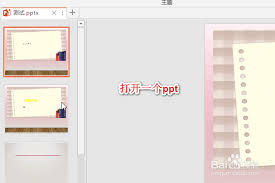
三、检查背景填充
查看幻灯片的背景填充设置。若背景填充没有铺满整个页面,也会出现黑边。在“设计”选项卡中,点击“背景样式” - “设置背景格式”。在弹出的设置背景格式窗口中,确保背景填充的类型为“纯色填充”或“渐变填充”等合适的选项,并且将填充范围设置为整个幻灯片。同时,检查背景颜色或渐变的设置是否与内容协调,避免影响文字和其他元素的清晰度。
四、应用主题
ppt提供了丰富的主题模板。尝试应用不同的主题,看是否能解决黑边问题。切换到“设计”选项卡,在主题库中选择其他主题样式。有些主题可能对幻灯片的布局和元素显示进行了优化,能够自动铺满页面,消除黑边,同时还能为ppt带来全新的视觉风格。
通过以上几种方法的尝试和调整,一般都能有效地解决ppt两边出现黑边的问题,让你的演示文稿更加完美,吸引观众的目光。









